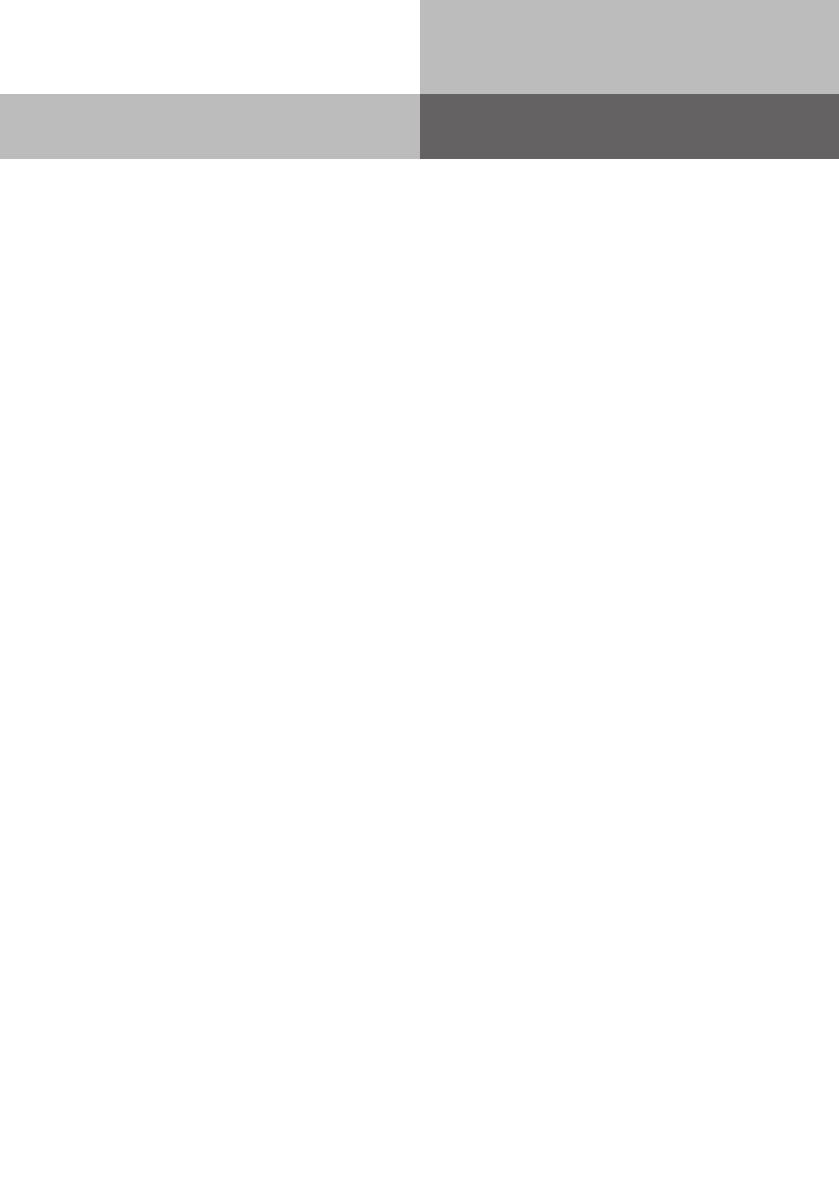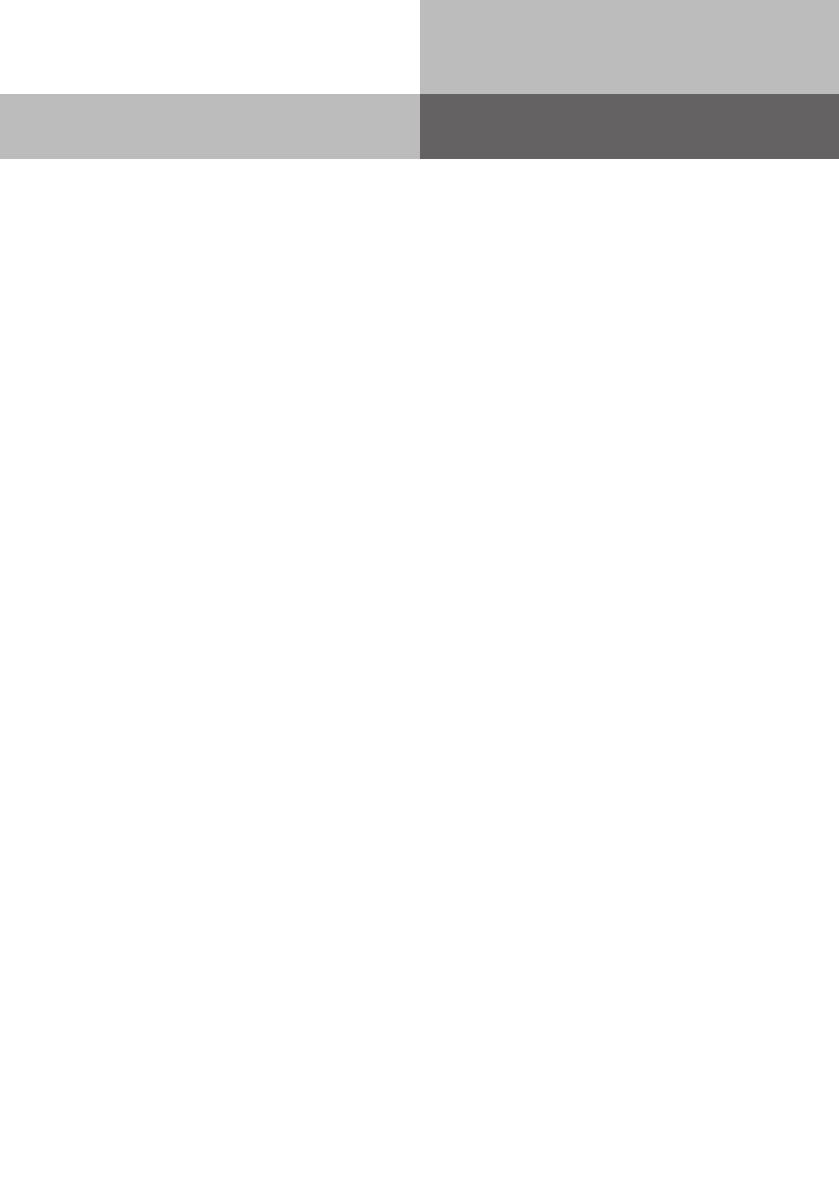
ES 628 IT
3
Inhaltsverzeichnis
Sicherheitshinweise ................................................................................................................................ 2
Über dieses Handbuch ............................................................................................................................ 2
Inhaltsverzeichnis ................................................................................................................................... 3
Lieferumfang kontrollieren ..................................................................................................................... 4
230 V Netzversorgung ............................................................................................................................. 4
Anschlussfeld der ES 628 IT ................................................................................................................... 5
Anschlussbelegung der ES 628 IT .......................................................................................................... 5
Anschließbare Endgeräte ........................................................................................................................ 6
UP0 Ports fest .......................................................................................................................................... 6
Einstellungen der Digitalports ................................................................................................................ 7
Umschaltbare Digitalports - externer ISDN-Anschluss ........................................................................ 8
Umschaltbare Digitalports - interner S0-Anschluss ............................................................................. 9
Umschaltbare Digitalports - UP0 ......................................................................................................... 10
Inbetriebnahme ..................................................................................................................................... 11
Wichtiger Hinweis zum Betrieb von Systemtelefonen ......................................................................... 11
Die Konfiguration der ES 628 IT - IP abfragen ..................................................................................... 12
In die Konfigurationsoberfläche einloggen .......................................................................................... 13
Wichtige Hinweise zur Konfigurationsoberfläche der ES 628 IT ......................................................... 14
Die Benutzer-Verwaltung ...................................................................................................................... 15
Die Benutzer-Einstellungen ................................................................................................................. 16
Standorte anlegen ................................................................................................................................. 17
ISDN Leitungen einrichten.................................................................................................................... 17
Externe SIP-Anschlüsse einrichten ...................................................................................................... 18
Rufverteilungen einrichten ................................................................................................................... 19
Rufverteilungen einrichten ................................................................................................................... 20
Rufverteilungen einrichten ................................................................................................................... 21
Rufverteilungen aktivieren/deaktivieren .............................................................................................. 21
Die Rufprofile - Schritt 1 ....................................................................................................................... 22
Die Rufprofile - Schritt 2 ....................................................................................................................... 23
Die Rufprofile - Schritt 3 ....................................................................................................................... 24
Das fertige Rufprofil der Beispielkonfiguration ................................................................................... 25
Rufprofile aktivieren/deaktivieren ......................................................................................................... 26
Voiceboxen ............................................................................................................................................. 27
Abgehende E-Mail Adresse der ES 628 IT einrichten .......................................................................... 28
IP-Systemtelefone anmelden ............................................................................................................... 29
SIP-Telefone anmelden ......................................................................................................................... 30
Music on Hold ........................................................................................................................................ 31
AIS .......................................................................................................................................................... 32
AIS konfigurieren ................................................................................................................................... 33
AIS Ansagen in das ES-System laden .................................................................................................. 34
AIS aktivieren ......................................................................................................................................... 35
Telefonkontakte über die Konfigurationsoberfläche verwalten .......................................................... 36
Technische Daten .................................................................................................................................. 37
Urheberrecht ......................................................................................................................................... 38
Technische Änderungen ........................................................................................................................ 38
Technische Hotline ................................................................................................................................ 38